
- •1. Анализ современного состояния оао «Московское Речное Пароходство» как объекта автоматизации.
- •1.1. Общая характеристика оао «Московское Речное Пароходство».
- •1.2. Анализ состояния и динамики производственно-экономических показателей работы оао «Московское Речное Пароходство».
- •1.3 Анализ существующей системы управления. Оао «Московское речное пароходство».
- •1.4 Анализ существующей системы управления и информационных потоков в оао «Московское речное Пароходство».
- •1.5. Анализ используемого программного обеспечения для решения задач по управлению персоналом в оао «Московское речное пароходство».
- •1.6. Предложения по совершенствованию системы управления персоналом.
- •2. Комплекс автоматизированных задач по управлению персоналом и их реализация на пэвм.
- •2.1. Существующая технология работы отдела кадров.
- •2.2 Основные задачи управления персоналом оао «Московское речное пароходство».
- •2.3 Комплекс автоматизируемых задач по управлению персоналом оао «Московское Речное Пароходство».
- •Применение арм решения кадровых задач.
- •3. Проектирование информационного обеспечения для совершенствования системы управления персоналом.
- •3.1 Требования к информационному обеспечению.
- •3.2 Проектирование содержания и форм входных и выходных документов.
- •3.3. Проектирование схемы информационных потоков в системе управления по отношению к процессу управления персоналом.
- •4. Выбор программного обеспечения для совершенствования системы управления персоналом.
- •4.1. Программное обеспечение. Общее положение.
- •4.2. Выбор программного обеспечения для совершенствования системы управления персоналом.
- •4.3. Разработка структурной схемы программного обеспечения арм специалиста по управлению персоналом.
- •Программные средства арм
- •5. Проектирование технических средств арм работника отдела кадров оао «Московское Речное Пароходство».
- •5.1.Требования предъявляемые к комплексу технических средств.
- •5.2.Разработка автоматизируемого рабочего места (арм) работника отдела кадров. Состав и структура.
- •6.Разработка локальной вычислительной сети для автоматизированного решения задач по управлению персоналом.
- •6.1. Основы организации локально-вычислительной сети.
4.3. Разработка структурной схемы программного обеспечения арм специалиста по управлению персоналом.
Структурная схема программных средств АРМ (рис.4.4), включающая все необходимые программы с учетом автоматизации решения конкретного комплекса задач и выполнения общих функций управления, таких как:
- проведения расчетов и анализа данных;
- обработки информации в табличной форме;
- поддержки коммуникаций;
- планирования личного времени;
- поиска и выработки требуемой информации по различным признакам и критериям;
- систематизированного накопления, хранения, архивации различных групп данных.
Программные средства арм
Базовые
Прикладные
Система ввода-вывода
BIOS
Microsoft
Windows
7
Профессионально –
ориентированная среда
Пакеты прикладных
программ
Пользовательская
среда
1С:Зарплата и
управление персоналом 8 КОРП
MS Office
2007
ESET NOD32
Smart
Security
Mozilla
FireFox 17.0
ABBYY
FineReader
Adobe Reader
Total Commander
WinRAR
СУБД
Microsoft Office Access 7
Nero
10.0



















![]()








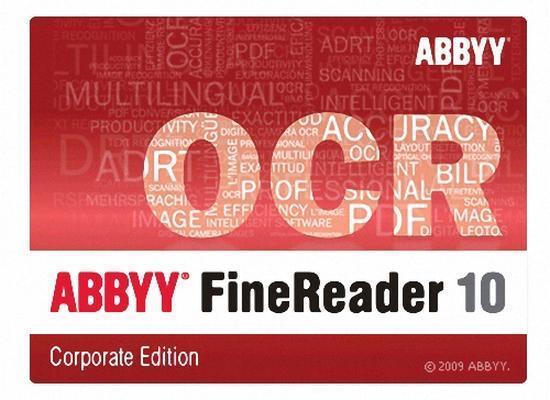


![]()

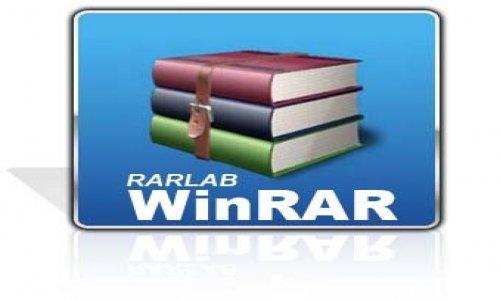

![]()



Рис.4.4. Структурная схема программных средств АРМ специалиста по управлению персоналом.
4.4.Описание технологического процесса работы специалиста по управлению персоналом с программным обеспечением.
Рассмотрим более подробно работу специалиста по управлению кадрами с программным обеспечением.
Для ведения базы данных кадрового работника создаётся файл, который получает наименование программы: Отдел кадров. Программа будет предназначена для организации работы информационной системы Отдел кадров.
В начале программы организуется цикл «Главная форма» и выводится меню с пунктами, которые представлены на рис.4.5
«Главная
форма»
Списки



Ввод
Редактирование
данных
Отчёты

Выход
Рис. 4.5. Схема цикла работы отдела кадров.
Если выбран пункт «Списки», то вызывается модуль «Запросы», который обеспечивает просмотр данных по образованию, специальностям, отделам должностям.
Если выбран пункт «Ввод и редактирование данных», то вызывается модуль «Данные организации», который обеспечивает ввод и корректировку данных по сотрудникам организации, штатному расписанию, начальникам отделов.
Если выбран пункт «Отчеты», то вызывается модуль «Отчеты», который обеспечивает просмотр и печать отчетов «Вакантные должности», «Оплата общей суммы по организации», «Оплата общей суммы по отделам».
База данных содержит таблицы: Должности, Образование, Отдел, Сотрудники, Специальности, Штатное расписание
Отчеты: «Вакантные должности», «Оплата общей суммы по организации», «Оплата общей суммы по отделам»
Программа предназначена для организации работы информационной системы Отдел кадров.
В начале работы программы выводится меню с пунктами:
- Списки;
- Ввод и редактирование данных;
- Отчеты;
- Выход.
Для просмотра данных нажать кнопку «Списки», выйдет меню просмотра данных о:
- Образовании и специальности;
- Отделах и должностях;
- Указанной специальности;
- Выход.
Выбрать нужную кнопку и нажав её просмотреть данные.
Для удаления или изменения данных нажать кнопку «Ввод и редактирование данных», выйдет меню:
- Сотрудники организации;
- Штатное расписание;
- Начальники отделов;
- Выход.
Если нужно удалить данные о почтальоне нажать кнопку «Сотрудники организации», выбрать нужную запись и нажать кнопку «удалить».
Если нужно изменить запись, то выбрать нужную запись, изменить её и нажать кнопку «сохранить».
Если нужно добавить запись, то нажать кнопку «добавить» и в появившуюся пустую строку внести данные и нажать кнопку «сохранить».
Если нужно удалить данные о участке нажать кнопку «Штатное расписание», выбрать нужную запись и нажать кнопку «удалить».
Если нужно изменить запись, то выбрать нужную запись, изменить её и нажать кнопку «сохранить».
Если нужно добавить запись, то нажать кнопку «добавить» и в появившуюся пустую строку внести данные и нажать кнопку «сохранить».
Если нужно удалить данные о получателе нажать кнопку «Начальники отделов», выбрать нужную запись и нажать кнопку «удалить».
Если нужно изменить запись, то выбрать нужную запись, изменить её и нажать кнопку «сохранить».
Если нужно добавить запись, то нажать кнопку «добавить» и в появившуюся пустую строку внести данные и нажать кнопку «сохранить».
Для просмотра и печати отчетов нажать кнопку «Отчеты», после этого появляется меню:
«Вакантные должности»;
Печать отчета «Вакантные должности»;
«Оплата общей суммы по организации»;
Печать отчета «Оплата общей суммы по организации»;
«Оплата общей суммы по отделам»;
Печать отчета «Оплата общей суммы по отделам».
Для просмотра нужного отчета выбрать соответствующую ему кнопку, нажать её и просмотреть отчет.
Для того чтобы распечатать нужный отчет, выбрать соответствующую отчету кнопку «печать» и нажав её распечатать отчет.
